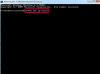Проблеми з блукаючим курсором миші зазвичай виникають у ноутбуках із сенсорною панеллю або точкою дотику.
Проблема з блукаючим курсором миші виникає, коли курсор миші на екрані комп’ютера рухається без взаємодії з користувачем. Зазвичай це є симптомом несправної сенсорної панелі або точки дотику – невеликої гумової ручки, розташованої посередині клавіатура -- пристрій або драйвер на портативному комп'ютері, але проблема може виникнути на настільних комп'ютерах, які використовують миші PS/2 або USB як добре. Через різноманіття причин доступно кілька методів для усунення проблеми з блукаючою мишею, включаючи оновлення драйверів та перегляд ваших налаштувань у меню «Властивості миші».
Крок 1
Відкрийте веб-браузер за замовчуванням і введіть адресу веб-сайту виробника ноутбука. Натисніть посилання «Підтримка» або «Драйвери» на домашній сторінці виробника, а потім введіть номер моделі ноутбука. Натисніть, щоб завантажити відповідні драйвери або програмне забезпечення для сенсорної панелі або точки дотику та вашої операційної системи. Встановіть драйвери або програмне забезпечення, дотримуючись інструкцій на екрані, а потім перезавантажте комп’ютер.
Відео дня
Крок 2
Натисніть меню «Пуск» і виберіть «Панель управління». Двічі клацніть піктограму «Миша». Натисніть вкладку «Параметри покажчика». Клацніть, щоб зняти прапорець із прапорця «Підвищити точність покажчика». Натисніть «Застосувати», потім «ОК».
Крок 3
Відкрийте вікно «Властивості миші», використовуючи метод, описаний у кроці 2. Натисніть вкладку «Параметри покажчика». Перетягніть повзунок швидкості вказівника на кілька позицій ліворуч, щоб зменшити чутливість миші. Якщо блукаючий курсор спричиняє апаратну проблему, цей метод може бути прийнятним способом вирішення або мінімізації проблеми.
Крок 4
Натисніть «Пуск», потім натисніть «Панель управління». Двічі клацніть піктограму «Миша». Натисніть вкладку «Вибір пристрою». Натисніть, щоб вимкнути пристрій точки дотику. Залиште сенсорну панель увімкненою, а потім натисніть «ОК».
Крок 5
Проведіть кабель миші PS/2 або USB до порту, де він підключається до комп’ютера, і від’єднайте пристрій. Кілька вказівних пристроїв можуть заважати один одному, спричиняючи блукання курсору миші або інші проблеми з мишею.
Крок 6
Відкрийте відсік для акумулятора на пристрої за допомогою нігтя або маленької плоскої чи хрестової викрутки. Замініть батареї на відповідну напругу та розмір акумулятора. Закріпіть кришку батарейного відсіку на пристрої та перевірте роботу миші. Низький заряд батарей може викликати несподівані проблеми з периферійними пристроями комп’ютера.
Речі, які вам знадобляться
Плоска викрутка
Хрестова викрутка